OS X, kai prijungiate spausdintuvą, sistema ją sukonfigūruos naudojimui, kurį galite valdyti naudojant „Print & Fax“ sistemos nuostatas, jei tai neįvyksta automatiškai. Kai pridėsite spausdintuvą, bus sukurta vietinė spausdinimo eilė, kurioje spausdinami iš įvairių vietinių programų.
Be šio standartinio spausdinimo elgesio, priklausomai nuo jūsų poreikių, yra keletas papildomų spausdinimo sistemos funkcijų.

Numatytasis spausdintuvo pasirinkimas
Įdiegus naują spausdintuvą į jūsų sistemą, jis yra nustatytas kaip numatytasis spausdintuvas, o nors galite pasirinkti kitus spausdintuvus, kurie bus naudojami kaip numatytasis, yra dar viena galimybė, kuri gali būti naudinga, ypač jei turite sistemą, kurią nuolat naudojate dviejose skirtingose aplinkose su skirtingais spausdintuvo nustatymais.
Meniu „Numatytasis spausdintuvas“, kuriame pasirenkate numatytąjį spausdintuvą, yra parinktis „Paskutinis naudojamas spausdintuvas“, kuris pakeis numatytąjį spausdintuvą, jei spausdinimo dialoge pasirinksite kitą. Naudodami šią parinktį, galite keisti numatytąją spausdinimo aplinką, kai spausdinate, o ne pereiti prie sistemos nuostatų, kad atliktumėte šiuos pakeitimus.

Spausdintuvo bendrinimas
Kita OS X spausdinimo sistemos ypatybė yra jos bendrinimo parinktys, leidžiančios bendrai naudoti spausdintuvus kitose sistemose. Nustatydami spausdintuvus, šią parinktį galite įjungti pasirinkdami parinktį „Bendrinti šį spausdintuvą tinkle“. Pagal numatytuosius nustatymus kiekvienas jūsų vietinio tinklo asmuo galės spausdinti į jūsų sistemą, tačiau galite koreguoti prieigą, spustelėję mygtuką „Bendrinimo nuostatos ...“ (arba eikite į „Spausdinimo bendrinimo“ skyrių „Bendrinimo sistemos nuostatos“) ) ir tada pasirinkite spausdintuvą ir pridėti konkrečius naudotojus ar grupes, kurioms leidžiama spausdinti.
Vienas patogus OS X aspektas yra jo palaikymas „dalintis tik“ paskyromis, o tai reiškia, kad galite sukurti specialų spausdinimo sąskaitą ir slaptažodį, kad galėtumėte sukurti naują naudotoją sistemai. Tai galima padaryti spausdintuvo bendrinimo nustatymuose spustelėję pliuso mygtuką ir tada pasirinkdami vieną iš savo kontaktų, kuriuos norite naudoti kaip paskyros šabloną, arba spustelėję mygtuką „Naujas asmuo“. Įtraukę nurodytą paskyrą ar dvi į „Vartotojų“ sąrašą, galite deleguoti spausdinimą kiekvienam iš jų.

Spausdintuvo rinkiniai
Neįprasta, kad žmonėms yra prieinami keli spausdintuvai, ir dažnai darbo vietose gali būti keli to paties tipo spausdintuvai, kuriuos vartotojai gali pasirinkti. Esant tokioms situacijoms, galite nesirūpinti, kad pasirinktumėte konkrečią spausdintuvą, kurį norite spausdinti, ir netgi norėtų, kad sistema būtų pasirinkta iš to, kuris šiuo metu nenaudojamas, arba kuris gali būti neprisijungęs.
Tokiais atvejais iš šių spausdintuvų galite sukurti savo sistemoje spausdintuvo talpyklą, o kai spausdinate į baseiną, sistema automatiškai atspausdins ją prie prieinamo. Norėdami sukurti baseiną, spausdinimo ir fakso sistemos parinktyse pasirinkite spausdintuvus, kuriuos norite turėti baseine, paspaudę klavišą Command arba Shift ir pasirinkdami kelis spausdintuvus. Kai tai padarysite, langas parodys mygtuką „Sukurti spausdintuvo talpyklą“ („Create Printer Pool ...“), kuris sudarys spausdintuvo įrenginį panašų į kitus spausdintuvus.
Kaip ir su kitais spausdintuvais, galite bendrai naudotis baseinu ir perduoti naudotojo prieigą, todėl tai yra patogi galimybė sukurti pradinį spausdinimo serverį. Jei turite atsarginį kompiuterį, kurį galite naudoti šiam tikslui, galite sukurti savo spausdintuvų rinkinį ir tada bendrai naudotis tinklu ir suteikti konkretų vartotojo prieigą prie baseino. Nors tokia sąranka nesuteikia spausdinimo kvotų ar kitų detalių tikros spausdinimo serverio ypatybių, tai suteiks pagrindą baseino valdytojui.

Spausdinti iš ieškiklio
Jei sistemoje turite failą, kurį norite greitai atspausdinti, o jūs galite jį atidaryti atitinkamoje programoje ir tada naudoti spausdinimo funkciją, taip pat galite tai padaryti pasirinkdami failą paieškos sistemoje ir iš karto paspausdami komandą P. Šis veiksmas atidarys failą tvarkymo programoje ir spausdins jį į numatytąjį spausdintuvą, nors kai kurioms programoms reikės veiksmų per spausdinimo dialogą. Taip pat galite tai padaryti keliems failams, net jei juos atveria skirtingos programos.
Be spausdinimo failų iš „Finder“ naudojant „Command-P“, galite atlikti panašų veiksmą naudodami spausdintuvo eilę. Sistemos nuostatose pasirinkite spausdintuvą arba baseino įrenginį, tada vilkite spausdintuvą iš sąrašo į savo darbalaukį arba į doką. Iš čia galite vilkti failus į šį įrenginį ir juos automatiškai spausdinti. Be spausdinimo failų, šios spausdinimo eilės taip pat gali būti naudojamos „Finder“ katalogų turiniui spausdinti. Paprasčiausiai vilkite aplanką į eilę, o jos turinys bus išspausdintas suformatuotame sąraše, suskirstytame pagal pavadinimą.

Spausdinkite ant juodos ir baltos arba pilkos spalvos
Dauguma šiuolaikinių spausdintuvų yra spalvoti įrenginiai, tačiau kartais žmonės gali norėti spausdinti juodos ir baltos spalvos arba pilkos spalvos. Deja, daugelis šių spalvotų įrenginių spausdintuvo tvarkyklių neturi galimybės spausdinti juodai baltu arba monotonu; tačiau tai gali būti padaryta OS X naudojant šią procedūrą:
- Atidarykite norimą dokumentą ir paspauskite Command-P, kad išspausdintumėte.
- Naudokite „PDF“ meniu, kad atidarytumėte spausdinimo rezultatus kaip PDF peržiūra.
- Išsaugokite dokumentą į savo darbalaukį ar kitą laikiną vietą, o kai tai pasirenkate, iš Kvarcinio filtro meniu pasirinkite „Juoda ir balta“ arba „Pilka tonas“ (jei norite, galite naudoti kitus).
- Jei dokumento spalva nekeičia, uždarykite ir vėl atidarykite ją iš išsaugotos vietos.
- Spausdinkite dokumentą į spausdintuvą.

Išvalykite spausdintuvo problemas
Kartais po sistemos atnaujinimų, sistemos perkėlimo ar spausdintuvo tvarkyklės naujinimo spausdinimo sistema neveiks tinkamai jūsų kompiuteryje ir dėl to spausdinant bus pakimba arba atsiranda klaidų, o tai gali būti varginantis dėl trikčių šalinimo ir valdymo. Laimei, OS X turi įmontuotą spausdinimo sistemos atstatymo parinktį, kuri turėtų padėti pašalinti daugumą spausdinimo klaidų. Jei norite pasiekti šią parinktį, eikite į spausdinimo ir fakso sistemos nuostatas ir dešiniuoju pelės mygtuku spustelėkite spausdintuvų sąrašą. Tada pasirinkite „Reset Printing System“ ir patvirtinkite pasirinkimą. Atminkite, kad tai išvalys visus spausdintuvus, todėl įsitikinkite, kad ši informacija yra saugoma kaip nuoroda, kad galėtumėte juos vėl nustatyti. Vienas iš būdų, kaip tai padaryti, yra spausdintuvo sąrašo ekrano kopijavimas paspaudus „Shift-Command-4“, paliesdami tarpo juostą, tada spustelėkite „Print & Fax“ sistemos parinktis (ji turėtų paryškinti mėlyną prieš spustelėdami) ir gauta ekrano kopija bus būti iš pasirinkto lango.
Be spausdinimo sistemos atstatymo, jei esate energijos vartotojas, galite rasti integruotos spausdinimo sąrankos parinktis, o ne ribojančias. „Apple“ spausdinimo sistema yra bendra „Unix“ spausdinimo sistema (CUPS), kuri buvo įtraukta į daugelį „Unix“ ir „Linux“ paskirstymų. Ši sistema turi savo internetinę konfigūravimo sąsają, kuri turėtų suteikti jums daugiau galimybių nei Apple siūlo per savo sąsajas; tačiau, norėdami pasiekti šią sąsają, turėsite jį specialiai įjungti. Norėdami tai padaryti, vadovaukitės nurodytomis instrukcijomis, pateiktomis ankstesniame straipsnyje apie šią funkciją.









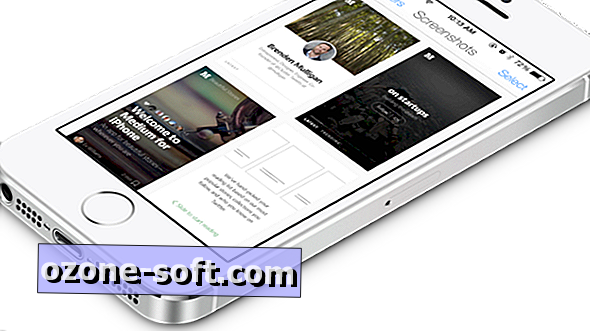



Palikite Komentarą